Классы УЗИП (схемы подключения защиты)
Любой владелец дома или квартиры старается наполнить свое жилище современной и дорогостоящей бытовой техникой. Часто хозяева не задумываются о том, что даже кратковременное превышение импульсного напряжения номинальной величины может привести к неотвратимым последствиям для всего парка электроники, переходящей в разряд не подлежащей ремонту. Такой форс-мажор возникает по причине грозы, перехлестывания фаз, различных коммутационных процессов. Для сохранения электрооборудования созданы приборы — устройства защиты от импульсных перенапряжений (УЗИП). Читайте также статью ⇒ Подключение УЗИП в щитке.
Принцип действия и назначение
По обеспечиваемому классу защиты, УЗИП разделяются на:
- разрядники контактные;
- полупроводниковые приборы на варисторах.
Если перенапряжения отсутствуют, прибор функционирует как байпас, в котором ток проходит через шунтовый проводник, подсоединенный к заземлению посредством варистора либо парой электродов, зазор между которыми строго нормируется.
При резком, даже краткосрочном повышении напряжения, ток пропускается по элементам УЗИП и компенсируется резким снижением сопротивления в системе фаза-ноль (происходит короткое замыкание), либо распространяется по контуру заземления. При наступлении стабилизации напряжения происходит снижение пропускной способности разрядника, прибор возвращается к работе в штатном режиме.
УЗИП на непродолжительное время способен замкнуть цепь, не допуская перехода переизбытка напряжения в тепловую энергию. В процессе сработки защиты через прибор пропускаются токи значительных величин — до 100 кА.
Типы УЗИП
Дающие защиту от скачка напряжения приборы разделяются на два вида, отличающиеся конструкцией и принципом действия.
Искровые и вентильные разрядники
Функционирование таких приборов, применяющихся преимущественно в линиях с повышенным напряжением, основывается на применении принципа искровых интервалов.
Особенностью устройства можно назвать наличие воздушного промежутка в перемычке, объединяющей контур заземления с фазой линии передачи электроэнергии. При нормальном значении напряжения в перемычке цепь находится в разомкнутом состоянии. При разряде молнии в ЛЭП наблюдается перенапряжение, возникает нарушение воздушного интервала, замыкание цепи в системе земля-фаза. Импульс перенапряжения направляется в почву.
При нормальном значении напряжения в перемычке цепь находится в разомкнутом состоянии. При разряде молнии в ЛЭП наблюдается перенапряжение, возникает нарушение воздушного интервала, замыкание цепи в системе земля-фаза. Импульс перенапряжения направляется в почву.
В приборах вентильного типа в цепи с искровым интервалом дополнительно установлен резистор, посредством которого выполняется погашение высоковольтного импульса.
ОПН
Ограничители перенапряжения в последнее время вытесняют массивные и постепенно устаревающие разрядники.
Принцип функционирования ОПН основывается на задействовании вольтамперных свойств нелинейных резисторов, в роли которых в устройствах применяется варистор.
Для производства этих элементов используется оксид цинка. При смешении с оксидами иных металлов образуется уникальная система, которую составляют несколько р-n переходов с вольтамперными характеристиками. При соответствии напряжения в сети рабочим показателям ток в варисторной цепи равен нулю.![]() При образовании перенапряжения ток на переходах внезапно возрастает, ведя к понижению напряжения до безопасного значения. После возвращения к норме характеристик сети, варистор вновь переходит в непроводящее состояние и не влияет на нормальное функционирование прибора.
При образовании перенапряжения ток на переходах внезапно возрастает, ведя к понижению напряжения до безопасного значения. После возвращения к норме характеристик сети, варистор вновь переходит в непроводящее состояние и не влияет на нормальное функционирование прибора.
Основные достоинства ОПН следующие:
- компактные размеры;
- огромный ассортимент;
- высокие технические характеристики.
Благодаря своим преимуществам ограничители перенапряжения широко используются для защиты квартир и частных домов. Несмотря на большое количество достоинств, ОПН обладают и одним существенным недостатком — ограниченностью ресурса службы.
Из-за встроенной в конструкцию защиты от перегрева, устройство после срабатывания на некоторое время переходит в неработоспособное состояние. По такой причине на корпусе ОПН имеется быстросъемное приспособление, облегчающее оперативную замену модуля. Читайте также статью ⇒ Защита от повышенного напряжения в сети.
Классификация устройств
УЗИП разделяются на три класса, имеющих различное значение и область применения.
1 класс
Устройства 1 класса используются для сохранения электроприборов от резкого повышения напряжений, возникающих из-за прямого попадания в сеть электропередачи либо молниезащиты грозового разряда. Такие приборы, как правило, ставятся внутри ВРЩ либо в главном распределительном щитке. Характеризуется 1 класс УЗИП самым опасным значением волны импульсного электротока — 10/350 мкс.
УЗИП 1 класса марки CITEL защищают сеть от опасных напряжений при непосредственном попадании молнии2 класс
УЗИП второго класса, монтирующиеся после устройств класса 1, используются как:
- защита от поражения молнией;
- защиты от повышения напряжений и помех.
В конструкцию приборов входят корпус в качестве основания, а также сменные модули, оснащенные подающими сигналы о работе УЗИП индикаторами. Зеленый показывает, что прибор работает в штатном режиме, оранжевый сигнализирует о том, что пора выполнить замену модулей.
В некоторых моделях УЗИП 2 класса дополнительно установлен электрический контакт, осуществляющий передачу данных о работоспособности прибора дистанционно, что повышает удобство обслуживания.
2 класс УЗИП характеризуется импульсным током с характеристикой волны 8/20 мкс.
3 класс
УЗИП 3 класса используются для обеспечения защиты отдельно расположенных жилых построек, устанавливается в непосредственной близости от электрооборудования. Применяются как последний рубеж, защищающий бытовую электротехнику от перенапряжений, носящих остаточный характер.
В качестве устройств такого класса производятся специальные электророзетки и вилки.
Совет №1: Одновременное применение всех трех классов позволяет обеспечить надежную трехступенчатую защиту от перенапряжений в сети.
Обзор производителей и моделей
Изготовлением защитных устройств занимается множество производителей. В таблице представлены наиболее распространенные в нашей стране модели с указанием ориентировочной стоимости и технических характеристик.
| Модель | Производитель | Основные характеристики | Ориентировочная стоимость |
| TESSLA D40 | Тесла-электрик | Мощность 8,8 кВА Номинальный ток 40 А Диапазон 50 – 400 В | 1100 |
| VC-115 | Novatek-Electro | Мощность 3,5 кВА Номинальный ток 16 А Диапазон 170 – 260 В | 950 |
| VC-122 | Novatek-Electro | Номинальный ток 16 А Частота сети 47-65 Гц Диапазон 120 – 350 В | 1450 |
| ZUBR D40 | DS Electronics | Номинальный ток 40 А Количество фаз 1 Диапазон 120 – 280 В | 1900 |
| РН-101М | Novatek-Electro | Мощность 3,5 кВА Частота сети 47-65 Гц Диапазон 160 – 280 В | 2200 |
Данная модель представляет собой однополюсной прибор с контактными блоками, предназначенными сетей с переменным током. Подключение осуществляется к трансформаторам с высоковольтным реле. Из-за наличия выпрямителя РН-101М редко применяются для защиты жилых домов.
Подключение осуществляется к трансформаторам с высоковольтным реле. Из-за наличия выпрямителя РН-101М редко применяются для защиты жилых домов.
Внутри прибора установлены модулятор и контакты, пластины которых располагаются в горизонтальной плоскости. Для подсоединения устанавливается линейный трансивер. Большинство устройств оснащаются тетродами, для функционирования которых используются преобразователи.
Выходное напряжение устройства — 200В, усредненный показатель внутреннего сопротивления — 22 Ом.
Устройства марки D40 с контактными блоками монтируются в щитках с операционным трансивером, при этом подсоединение модулятора выполняется посредством компаратора. Иногда дополнительно устанавливается демпфер, выполняющий функцию стабилизатора. Возможно подключение модулятора без обкладки.
Устройство D40 предназначено для монтажа в щитах с трансивером операционного типаВ щитке осуществляется подсоединение контактов с трансивером. Для установки моделей D40 требуется наличие импульсного конденсатора с проводимостью около 6 мк. Показатель общего сопротивления устройства равно в среднем 12 Ом.
Для установки моделей D40 требуется наличие импульсного конденсатора с проводимостью около 6 мк. Показатель общего сопротивления устройства равно в среднем 12 Ом.
Линейка VC-115 отличается возможностью подключения без обкладки, ставится в щитах РР20.
Подключение модулятора выполняется двумя способами:
- через динистор;
- посредством демпфера (требуется наличие выпрямителя).
Усредненная выходная проводимость — порядка 4 мк, сопротивление цепи — 40 Ом.
Серия предназначена для понижающих трансформаторов, может устанавливаться в щитках типа РС. Особенностью моделей можно назвать использование высоковольтного модулятора, в щитках РС19 подключающегося посредством обкладки.
В устройствах используются проходные фильтры и магнитный расширитель. Конструкцией предусмотрено наличие демпфера.
Показатель выходной проводимости равен 2 мк.
Серия УЗИП от «Тесла-электрик» походит для резисторных трансформаторов. Подключение к оборудованию модулятора выполняется через демпфер. Фильтры устанавливаются преимущественно проходные. Модели обладают трем парами контактов, транзисторы применяются без пластин.
Фильтры устанавливаются преимущественно проходные. Модели обладают трем парами контактов, транзисторы применяются без пластин.
Показатель сопротивления — не более 55 Ом, усредненный параметр проводимости равен 3 мк.
УЗИП TESSLA D40 имеет три пары контактов и транзисторы без пластинСхемы подключения устройств
Для обеспечения защиты от перенапряжений токопроводящие элементы электроустановок подключаются к контуру заземления через устройства, вольтамперные характеристики которых — нелинейного типа.
Схемы подключения УЗИП к сетям различных типов для защиты от перенапряженийЭлектроустановки до 1 кВ требуют наличия заземляющего элемента РЕ с определенным сопротивлением. Такие установки не рассчитаны для высоких значений импульсных напряжений и токов, не могут использоваться для проведения токов утечки и продолжительного повышения напряжения.
Большинство производителей настоятельно советуют выполнять защиту УЗИП посредством плавких вставок, что объясняется оперативным включением предохранителей в зонах импульсных токов. Такие рекомендации обусловлены также и нередкими повреждениями контактов автоматов при разрывании токов.
Такие рекомендации обусловлены также и нередкими повреждениями контактов автоматов при разрывании токов.
Совет №2: Для устройства трехступенчатой защиты приборы УЗИП необходимо разместить друг от друга на определенном расстоянии в соответствии с протяжением провода.
Между приборами 1 и 2 класса должен соблюдаться интервал от 15 м, позволяющий обеим ступеням работать селективно и с высокой степенью надежности гасить сетевые возмущения.
Между 2 и 3 классом расстояние должно составлять порядка 5 м. Если отнести устройства на указанные интервалы невозможно, то следует применить согласующий дроссель, обладающий активно-индуктивным сопротивлением, идентичным сопротивлению проводов.
Чем можно заменить УЗИП?
Вместо УЗИП можно использовать грозо- и молниезащитные системы, перехватывающие разряд и отводящие ток в контур заземления.
Поможет также и активный молниеприемник, устанавливающийся на мачте и перед грозовым ударом ионизирующий окружающий воздух. При этом проводимость воздуха увеличивается.
При этом проводимость воздуха увеличивается.
Оцените качество статьи:
Как работают устройства защиты от перенапряжений (УЗИП)?
Подробности- Подробности
- Опубликовано 06.05.2020 14:37
- Просмотров: 530
Устройство защиты от перенапряжений (УЗИП) предназначено для защиты электрических систем и оборудования от скачков напряжения путем ограничения переходных напряжений и отклонения импульсных токов.
Скачки напряжений могут возникать внешне, наиболее интенсивно от молнии или из-за переключения электрических нагрузок. Источники внутренних скачков, на которые приходится 65% всех переходных процессов, могут включать в себя включение и выключение нагрузок, работу реле и / или выключателей, системы отопления, двигатели и офисное оборудование.
Без соответствующего УЗИП переходные процессы могут повредить электронное оборудование и привести к дорогостоящим простоям. Важность этих устройств в электрической защите неоспорима, но как эти устройства на самом деле работают? Какие компоненты и факторы играют центральную роль в их работе?
Важность этих устройств в электрической защите неоспорима, но как эти устройства на самом деле работают? Какие компоненты и факторы играют центральную роль в их работе?
Как работает УЗИП?
В самом основном смысле, когда в защищаемой цепи возникает переходное напряжение, УЗИП ограничивает переходное напряжение и отводит ток обратно к его источнику или земле.
Для работы должен быть хотя бы один нелинейный компонент УЗП, который при различных условиях переходит из состояния с высоким и низким сопротивлением.
При нормальном рабочем напряжении УЗИП находятся в состоянии высокого импеданса и не влияют на систему. Когда в цепи возникает переходное напряжение, УЗИП переходит в состояние проводимости (или низкого импеданса) и отводит импульсный ток обратно в его источник или землю. Это ограничивает или отсекает напряжение до более безопасного уровня. После отклонения переходного процесса УЗИП автоматически возвращается в состояние с высоким импедансом.
Категории или типы УЗИП
Двумя основными типами УЗИП являются компоненты ограничения напряжения и компоненты переключения напряжения. Компоненты, ограничивающие напряжение, меняют сопротивление по мере роста напряжения, что приводит к ограничению переходного напряжения. Компоненты переключения напряжения «включаются» после превышения порогового напряжения и сразу падают до низкого импеданса. Большинство систем сегодня объединяют оба типа компонентов вместе, чтобы объединить сильные стороны и ограничить слабые стороны каждой отдельной детали.
Примерами компонентов, ограничивающих напряжение, являются металлооксидные варисторы и диоды подавления переходного напряжения. Компоненты переключения напряжения включают газоразрядные трубки и разрядники.
Как сравнивать категории УЗИП
Компоненты перенапряжения можно сравнить по их действию в соответствии со следующими факторами.
Время отклика
Время отклика данного компонента просто означает, насколько быстро компонент реагирует, когда превышен порог помпажа.
Последующий ток
Этот случай ограничен устройствами переключения напряжения. Последующий ток возникает, когда устройство защиты от перенапряжений не может «выключиться» (т.е. вернуться в состояние с высоким импедансом) после переходного процесса из-за низкого падения напряжения на компоненте. Это позволяет току продолжать течь через устройство во время нормальной работы.
Это явление не так важно в системах переменного тока, так как пересечение нуля позволяет компоненту отключаться и возвращаться в состояние высокого импеданса. Однако система постоянного тока, использующая устройства переключения напряжения, требует дальнейшего рассмотрения.
Сквозное напряжение
Сквозное напряжение — это величина напряжения, которое компонент позволяет достичь подключенному оборудованию. Для пропускаемого напряжения диоды лучше всего ограничивают напряжение и поддерживают его наименьшим, но это преимущество ограничено, поскольку диоды не так эффективны при работе с большими импульсными токами.
Для пропускаемого напряжения диоды лучше всего ограничивают напряжение и поддерживают его наименьшим, но это преимущество ограничено, поскольку диоды не так эффективны при работе с большими импульсными токами.
Обратите внимание, что большинство продуктов УЗИП, представленных сегодня на рынке, представляют собой гибридные конструкции, которые представляют собой комбинацию нескольких компонентов перенапряжения. Эти продукты уравновешивают плюсы и минусы каждого отдельного компонента, обеспечивая сбалансированную защиту оборудования от различных типов скачков напряжения.
Характеристики производительности устройства защиты от импульсных перенапряжений
Знание отдельных компонентов перенапряжения полезно понять, но то, что определяет стандарты для УЗИП, — это аспекты производительности или функции для каждого устройства.
После определения системы распределения питания, к которой должен быть подключен SPD, следует сравнить различные доступные устройства по следующим параметрам:
1.
2. Уровень защиты по напряжению (УЗП). Степень защиты по напряжению и уровень защиты по напряжению представляют собой номиналы, определенные UL и IEC, соответственно, которые относятся к сквозному напряжению устройства. Это включает в себя тест, который применяет комбинированный сигнал 6 кВ / 3 кА к устройству и измеряет пропущенное напряжение, определяя уровень защиты по напряжению (
3. Номинальный ток разряда (In). Определяется как пиковое значение тока, который может быть проведен через УЗИП с формой волны 8/20 мкс, где УЗИП все еще функционирует после 15 примененных скачков. Производители должны выбирать номинальный ток разряда из предварительно определенного списка (3 кА, 5 кА, 10 кА или 20 кА) для этого теста.
Производители должны выбирать номинальный ток разряда из предварительно определенного списка (3 кА, 5 кА, 10 кА или 20 кА) для этого теста.
4. Индикация статуса. Индикатор состояния, которым может быть механический индикатор, светодиод или дистанционная сигнализация, представляет собой простой индикатор ВКЛ / ВЫКЛ.
5. Импульсный ток или максимальный импульсный рейтинг. Производители часто указывают эти значения в качестве показателя либо выносливости устройства, в течение срока службы, либо единовременного максимального импульсного тока, который может выдержать устройство. Хотя эти рейтинги появляются на многих сайтах производителей и в таблицах данных, UL или IEEE не определяют эти рейтинги. Это позволяет каждому производителю создавать свои собственные требования к испытаниям (если таковые имеются), что в конечном итоге делает их менее надежными показателями производительности.
Классы или типы УЗИП
Стандарты УЗИП классифицируются по типу (UL) или классу испытаний (IEC). Условия испытаний для каждого типа и класса испытаний указываются для оценки и обеспечения надлежащей работы в различных местах и установках. Рекомендуемый класс тестирования или тип УЗИП зависит от местоположения и учитывает уязвимость установки при больших значениях импульсного тока и важность ограничения пропускаемого напряжения для защищаемой нагрузки.
Условия испытаний для каждого типа и класса испытаний указываются для оценки и обеспечения надлежащей работы в различных местах и установках. Рекомендуемый класс тестирования или тип УЗИП зависит от местоположения и учитывает уязвимость установки при больших значениях импульсного тока и важность ограничения пропускаемого напряжения для защищаемой нагрузки.
УЗИП состоят из различных компонентов, каждый из которых имеет свои сильные и слабые стороны. Отраслевые стандарты обеспечивают уровни производительности, которым должен соответствовать данный УЗИП, а класс или тип определяет приложение, для которого подходит УЗИП.
Защита от перенапряжений является критически важным аспектом согласованной электрической защиты для любого объекта.
Читайте также
Добавить комментарий
УЗИП — это… Что такое УЗИП?
Молниезащи́та (громозащи́та, грозозащи́та) — это комплекс технических решений и специальных приспособлений для обеспечения безопасности здания, а также имущества и людей находящихся в нем.
Молниезащита зданий разделяется на внешнюю и внутреннюю.
Внешняя система молниезащиты
Внешняя молниезащита представляет собой систему, обеспечивающую перехват молнии и отвод её в землю, тем самым, защищая здание (сооружение) от повреждения и пожара. Система внешней молниезащиты, организованная по принципу молниеприёмной сетки, проектируется индивидуально под каждое конкретное здание. Задача внешней системы молниезащиты — на долю секунды раньше непосредственного контакта уловить разряд молнии и отправить его по токоотводам на заземление.
Состав внешней молниезащиты:
- Молниеотво́д (молниеприёмник, громоотвод) — устройство, перехватывающее разряд молнии. Выполняется из металла (нержавеющая либо оцинкованная сталь, алюминий, медь)
- Токово́ды (спуски) — это часть системы молниезащиты, предназначенная для отвода тока молнии от молниеприёмника к заземлителю.
- Заземли́тель — металлический проводник в заглубленный в почву, обеспечивающий растекание тока молнии в землю.
Молниезащита линии электропередачи
Внутренняя система молниезащиты
Внутренняя молниезащита представляет собой комплекс мер и устройств, предназначенных для уравнивания потенциалов. Для защиты оборудования от импульсных перенапряжений, вызванных электромагнитным полем молнии, применяют устройства защиты от импульсных перенапряжений (УЗИП). Комбинация специальных устройств: варисторов и газовых разрядников «закорачивают» защищаемую линию, препятствуя тем самым воздействию импульсного перенапряжения на оборудование. Ещё один вариант УЗИП — гальваническая развязка, или «оптическая пара».
Ещё один вариант УЗИП — гальваническая развязка, или «оптическая пара».
Линии электропередачи и распределительные устройства электрических сетей защищаются от перенапряжений при ударе молнии с помощью защитных аппаратов: вентильных разрядников или ОПН (ограничитель перенапряжения нелинейный), устанавливаемых на шинах или на входе в подстанции. Другой вариант УЗИП — гальваническая развязка, или «оптическая пара».
Нормативные документы
В России нормативным документом, регулирующим организацию молниезащиты является «Инструкция по устройству молниезащиты зданий, сооружений и промышленных коммуникаций» (СО-153-34.21.122-2003)
См. также
Примечания
Ссылки
Wikimedia Foundation. 2010.
Типы соединений УЗИП | Yury Kharechko
Рассмотрим требования к типам соединений устройств защиты от импульсных перенапряжений (УЗИП) в электроустановке здания, которые установлены стандартом МЭК 60364-5-53:2020 «Низковольтные электрические установки. Часть 5-53. Выбор и монтаж электрического оборудования. Устройства защиты для обеспечения безопасности, разъединения, коммутации, управления и контроля».
Часть 5-53. Выбор и монтаж электрического оборудования. Устройства защиты для обеспечения безопасности, разъединения, коммутации, управления и контроля».
В стандарте МЭК 60364-5-53 указано:
534.4.3 Типы соединений
Тип соединения CT1 (например, конфигурация 3+0 или 4+0): сборка УЗИП, обеспечивающая вид защиты между каждым проводником, находящимся под напряжением (линейным и нейтральным проводниками, если таковые имеются), и защитным заземляющим проводником PE или между каждым линейным проводником и PEN-проводником.
На рисунках 2 и 3 представлены два примера типа соединения CT1 для применения в трехфазной системе.
Рисунок 2 – Тип соединения CT1 (конфигурация 4+0) для трехфазной системы с нейтральным проводником
Рисунок 3 – Тип соединения CT1 (конфигурация 3+0) для трехфазной системы
Тип соединения CT2 (например, конфигурация 3+1): сборка УЗИП, обеспечивающая вид защиты между каждым линейным проводником и нейтральным проводником, а также между нейтральным проводником и защитным заземляющим проводником PE.
На рисунке 4 представлен пример типа соединения CT2 для применения в трехфазной системе.
Рисунок 4 – Тип соединения CT2 (например, конфигурация 3+1) для трехфазной системы с нейтральным проводником
При установке УЗИП следует обратить внимание на выбор параметров для УЗИП, присоединенных между нейтральным проводником N и защитным заземляющим проводником PE, в зависимости от типа соединения.
В системах TN-S и TN-C-S между нейтральным проводником и защитным заземляющим проводником РЕ можно не устанавливать УЗИП, если расстояние между точкой разделения РЕN-проводника и местом установки УЗИП составляет менее 0,5 м или, если точка разделения и УЗИП расположены в одном распределительном щите.
Если линейный проводник заземлен, то считается, что он в техническом плане эквивалентен нейтральному проводнику. Однако необходимо обратить особое внимание на правильный выбор параметров УЗИП в этом случае.
Заключение. При подготовке национального стандарта на основе стандарта МЭК 60364-5-53 следует корректно воспроизвести его требования, исправить ошибки, устранить недостатки.
| Тип | DPI CD EXD 230 24 M |
| Арт. № | 929969 |
| Защита информационной линии | |
| Класс УЗИП | U |
| Номинальное напряжение (UN) | 24 В |
Максимальное длительное рабочее напряжение пост. тока (UC) тока (UC) | 32 В |
| Максимальное длительное рабочее напряжение перем. тока (UC) | 22,6 В |
| Номинальный ток при 80°С (IL) | 0,55 A |
| D1 Импульсный ток молнии (10/350 мкс) линия-PG (Iimp) | 1 кА |
| C2 полный номинальный ток разряда (8/20 мкс) (In) | 10 кА |
| Уровень напряжения защиты линия-линия при In С2 (UP) | ≤ 58 В |
| Уровень напряжения защиты линия-PG при In С2 (UP) | ≤ 900 В |
| Уровень напряжения защиты линия-линия при 1кВ/мкс C3 (UP) | ≤ 50 В |
| Уровень напряжения защиты линия-PG при 1кВ/мкс C3 (UP) | ≤ 850 В |
| Ёмкость линия-линия (C) | ≤ 25 пФ |
| Ёмкость линия-PG (C) | ≤ 15 пФ |
| Диапазон рабочих температур (TU) | -40 °C . .. +80 °C .. +80 °C |
| Степень защиты | конструкция с IP 67 |
| Для монтажа на технологическое полевое устройство | M20 x 1,5 внешняя резьба |
| Подключение | соед. провод 1,3 мм2 |
| Длина подключения | 250 мм |
| Заземляется через | соед. проводник |
| Материал корпуса | NIRO (V4A) |
| Цвет | натуральный |
| Стандарты проверки | IEC 61643-21 |
| Разрешения, сертификаты | EACEx, ATEX, IECEx, CSA & USA Hazloc, SIL |
| Сертификаты ATEX | KEMA 10ATEX0114 X: II 2 G Ex d IIC T5/T6 Gb |
| Сертификаты IECEx | DEK 11. 0006X: Ex d IIC T5 or T6 Gb 0006X: Ex d IIC T5 or T6 Gb |
| Сертификат-CSA & USA Hazloc (1) | CSA 10.2317168: Ex d IIC T4 … T6 |
| Сертификат-CSA & USA Hazloc (2) | CSA 10.2317168: Class I Div 1, 2; Class I Zone 1 |
| Классификация SIL (Уровень безопасности интерграции) | до SIL3 *) |
| Защита питающей линии | |
| УЗИП согласно стандартам EN 61643-11/ ГОСТ Р 51992-2011 (IEC 61643-11) | Тип 2/ Класс II |
| Номинальное напряжение перем. тока (UN) | 120/230 В |
| Максимальное длительное рабочее напряжение перем. тока (UC) | 255 В |
| Номинальный ток разряда (8/20 мкс) L-N (In) | 3 кА |
| Полный ток разряда (8/20 мкс) L+N-PE (Itotal) | 5 кА |
| Уровень напряжения защиты [L-N] (Up) | ≤ 1,4 кВ |
| Уровень напряжения защиты [L/N-PE] (Up) | ≤ 1,5 кВ |
| Максимальный ток разряда L-N (Imax) | 3 кА |
Защита от макс. сверхтока со стороны питания сверхтока со стороны питания | 16 А gL/gG или В 16 А |
| Стойкость к токам короткого замыкания при макс. номинале входного предохранителя c 16 A gL/gG| | 6 kAeff |
| Кратковременное перенапряжение (TOV) [L-N] (UT) | 335 В / 5 с |
| Кратковременное перенапряжение (TOV) L/N (1) (UT) | 400 В / 5 с |
| Кратковременное перенапряжение (TOV) L/N (2) (UT) | 1200 В + UCS / 200 мс |
| Индикатор срабатывания терморасцепителя | предварительно включенный предохранитель |
| Вес | 255 g |
| Код GTIN | 4013364127418 |
| Упак. | 1 шт. |
| Арт. № | 929969 |
Терминология требований к применению УЗИП: y_kharechko — LiveJournal
Требования к применению устройств защиты от импульсных перенапряжений (УЗИП) в электроустановках зданий установлены стандартом МЭК 60364-5-53:2020 «Низковольтные электрические установки. Часть 5-53. Выбор и монтаж электрического оборудования. Устройства защиты для обеспечения безопасности, разъединения, коммутации, управления и контроля». Рассмотрим терминологию, использованную в этих требованиях.
Часть 5-53. Выбор и монтаж электрического оборудования. Устройства защиты для обеспечения безопасности, разъединения, коммутации, управления и контроля». Рассмотрим терминологию, использованную в этих требованиях.В подразделе 530.3 «Термины и определения» стандарта МЭК 60364-5-53 приведена следующая терминология:
530.3.8 сборка УЗИП (SPD assembly): Одно УЗИП или комплект УЗИП, в обоих случаях включая все разъединители УЗИП, требуемые производителем УЗИП, обеспечивающий необходимую защиту от импульсных перенапряжений электроустановки с определенным типом заземления системы.
530.3.9 разъединитель УЗИП; разъединитель (SPD disconnector, disconnector): Устройство для отсоединения УЗИП или его части от системы питания.
Примечание – Данное разъединительное устройство не предназначено обладать способностью к разъединению для целей безопасности. Оно предназначено для предотвращения устойчивого повреждения системы и применяется для указания о повреждении УЗИП. Разъединители могут быть внутренние (встроенные) или внешние (требуемые изготовителем). Кроме функции разъединения они могут иметь, например функцию защиты от сверхтока и функцию тепловой защиты. Эти функции могут быть в отдельных блоках.
Разъединители могут быть внутренние (встроенные) или внешние (требуемые изготовителем). Кроме функции разъединения они могут иметь, например функцию защиты от сверхтока и функцию тепловой защиты. Эти функции могут быть в отдельных блоках.
[Источник: МЭК 61643-11:2011, статья 3.1.28]
530.3.10 вид защиты УЗИП (mode of protection of an SPD): Заданный путь электрического тока между выводами, содержащий защитные элементы, например между фазами, фазой и землей, фазой и нейтралью, нейтралью и землей.
[Источник: МЭК 61643-11:2011, статья 3.1.8]
530.3.11 номинальная отключающая способность сопровождающего тока Ifi (follow current interrupt rating Ifi): Ожидаемый ток короткого замыкания, который УЗИП в состоянии отключить самостоятельно, без оперирования разъединителя.
[Источник: МЭК 61643-11: 2011, статья 3.1.39]
530.3.12 номинальный ток короткого замыкания ISCCR (short-circuit current rating ISCCR): Максимальный ожидаемый ток короткого замыкания, поступающий от системы питания, на который нормированы УЗИП совместно с указанным разъединителем.
[Источник: МЭК 61643-11: 2011, статья 3.1.27]
530.3.13 уровень напряжения защиты UP (voltage protection level UP): Максимальное напряжение, ожидаемое на выводах УЗИП в результате импульсного напряжения ограниченной крутизны и импульсного напряжения с разрядным током заданной амплитуды и формы волны.
Примечание – Уровень напряжения защиты устанавливает изготовитель, и он не может быть выше, чем:
измеренное предельное напряжение, установленное для фронта волны разрядника (при наличии) и установленное по измерению остаточного напряжения при амплитудах In и/или Iimp для классов испытаний II и/или I соответственно;
измеренное предельное напряжение разомкнутой цепи (Uoc) установленное для комбинированной волны для класса испытания III.
[Источник: МЭК 61643-11: 2011, статья 3.1.14]
530.3.14 номинальное импульсное напряжение UW (rated impulse voltage UW): Значение импульсного выдерживаемого напряжения, установленное изготовителем для оборудования или его части, характеризующее определенную устойчивость его изоляции при импульсных перенапряжениях.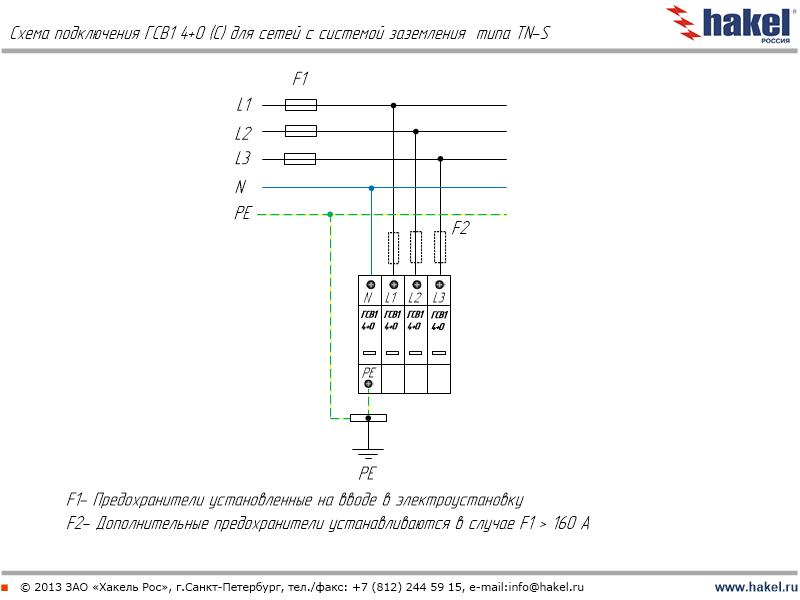
[Источник: МЭК 60664-1: 2007, статья 3.9.2]
530.3.15 максимальное длительное рабочее напряжение UС (maximum continuous operating voltage UС): Максимальное среднее квадратическое напряжение, которое может быть длительно приложено к виду защиты УЗИП.
Примечание – Согласно настоящему стандарту значение UС может превышать 1000 В.
[Источник: МЭК 61643-11: 2011, статья 3.1.11]
530.3.16 номинальный разрядный ток для класса испытаний II In (nominal discharge current for class II test In): Пиковое значение тока, протекающего через УЗИП, имеющего форму волны тока 8/20 мкс.
[Источник: МЭК 61643-11:2011, статья 3.1.9]
530.3.17 импульсный разрядный ток для класса испытаний I Iimp (impulse discharge current for class I test Iimp): Пиковое значение разрядного тока, протекающего через УЗИП, определяемое заданными зарядом Q, энергией W/R и временем.
[Источник: МЭК 61643-11: 2011, статья 3.1.10]
530.3.18 двухвводное УЗИП (two-port SPD): УЗИП со специальным полным сопротивлением, присоединенным последовательно между отдельными входными и выходными выводами.
[Источник: МЭК 61643-11: 2011, статья 3.1.3]
Заключение. При подготовке национального стандарта на основе стандарта МЭК 60364-5-53 следует корректно воспроизвести его терминологию, исправить ошибки, устранить недостатки.
Решения MTL: Защита от импульсных перенапряжений
Data and Signal Surge Protection
SD range
Технический бюллетень SD, Surge Protection for Data & Signal applications (ENG, PDF) …>>
Руководство SD, Surge Protection for Data & Signal applications (ENG, PDF) …>>
Руководство по безопасности SD, Surge Protection for Data & Signal applications (ENG, PDF) …>>
Технический бюллетень SDM, Surge Protection for Data & Signal applications (ENG, PDF) …>>
Руководство SDM base unit, Surge Protection for Data & Signal applications (ENG, PDF) …>>
Руководство SDM plug module, Surge Protection for Data & Signal applications (ENG, PDF) …>>
mSA range
Технический бюллетень mSA, Remote surge protection for signal and data cabling (ENG, PDF) …>>
Руководство mSA, Remote surge protection for signal and data cabling (ENG, PDF) …>>
ZoneBarrier range-DS
Технический бюллетень ZoneBarrier range, Telecomms and Datacomms surge protection (ENG, PDF) …>>
Руководство ZoneBarrier range, Telecomms and Datacomms surge protection (ENG, PDF) …>>
TP48 range
Технический бюллетень TP48, Surge protection for field transmitters (ENG, PDF) …>>
Руководство TP48, Surge protection for field transmitters (ENG, PDF) …>>
Руководство по безопасности TP48, Surge protection for field transmitters (ENG, PDF) …>>
TP24/7 range
Технический бюллетень TP24/7 range, Extended surge protection for transmitters (ENG, PDF) …>>
Руководство TP24/7 range, Extended surge protection for transmitters (ENG, PDF) …>>
Руководство по безопасности TP24/7 range, Extended surge protection for transmitters (ENG, PDF) …>>
TP-Pipe range
Технический бюллетень TP-Pipe range, Extended surge protection for transmitters (ENG, PDF) …>>
Руководство TP-Pipe, Extended surge protection for transmitters (ENG, PDF) …>>
HW48
Технический бюллетень HW48, Surge protection for Honeywell STT350 intelligent transmitters (ENG, PDF) …>>
Руководство HW48, Surge protection for Honeywell STT350 intelligent transmitters (ENG, PDF) …>>
SLP range
Технический бюллетень SLP range, SLP range multi-stage hybrid surge protection (ENG, PDF) …>>
Руководство SLP range, SLP range multi-stage hybrid surge protection (ENG, PDF) …>>
Руководство по безопасности SLP range, SLP range multi-stage hybrid surge protection (ENG, PDF) …>>
IOP range
Технический бюллетень IOP range, IOP range digital & analogue I/O surge protection (ENG, PDF) …>>
Руководство по безопасности IOP range, IOP range digital & analogue I/O surge protection (ENG, PDF) …>>
SSP range
Технический бюллетень SSP range, SSP range self healing surge protection (ENG, PDF) …>>
WWIP-N range
Технический бюллетень WWIP-N range, Surge protection for 2 wire field-mounted instruments (ENG, PDF) …>>
TP-AC range
Технический бюллетень TP-AC range, Surge protection for AC powered field-mounted transmitters (ENG, PDF) …>>
Руководство TP-AC range, Surge protection for AC powered field-mounted transmitters (ENG, PDF) …>>
Fieldbus Surge Protection
MA15 range
Технический бюллетень MA15, AC and DC mains filter and surge protection devices (ENG, PDF) …>>
Руководство MA15, AC and DC mains filter and surge protection devices (ENG, PDF) …>>
TP-Pipe
Технический бюллетень TP-Pipe, Surge protection for field-mounted transmitters (ENG, PDF) …>>
Руководство TP-Pipe, Surge protection for field-mounted transmitters (ENG, PDF) …>>
TP32 & TP32-T
Технический бюллетень TP32 & TP32-T, Fieldbus transmitter surge protection (ENG, PDF) …>>
Руководство TP32 & TP32-T, Fieldbus transmitter surge protection (ENG, PDF) …>>
Руководство по безопасности TP32 & TP32-T, Fieldbus transmitter surge protection (ENG, PDF) …>>
FP32
Технический бюллетень FP32, Fieldbus trunk and spur surge protection (ENG, PDF) …>>
Руководство FP32, Fieldbus trunk and spur surge protection (ENG, PDF) …>>
MA4000 range
Технический бюллетень MA4000 range, Universal protection for power supplies in hostile environments (ENG, PDF) …>>
Руководство MA4000 range, Universal protection for power supplies in hostile environments (ENG, PDF) …>>
FS32
Технический бюллетень FS32, FS32 Fieldbus Surge Protection Device (ENG, PDF) …>>
Руководство FS32, FS32 Fieldbus Surge Protection Device (ENG, PDF) …>>
Network and Comms Surge Protection
ZoneBarrier range-NC
Технический бюллетень ZoneBarrier Ethernet — High Energy, Surge Protection for High Energy Ethernet (ENG, PDF) …>>
Технический бюллетень ZoneBarrier Networks, Surge protection for networks & comms (ENG, PDF) …>>
Руководство ZoneBarrier Networks, Surge protection for networks & comms (ENG, PDF) …>>
Rack Shield range
Технический бюллетень Rack Shield range, Modular surge protection in rackmount format (ENG, PDF) …>>
Руководство Rack Shield range, Modular surge protection in rackmount format (ENG, PDF) …>>
RackPro range
Технический бюллетень RackPro range, Surge protection in a 12-way rack format (ENG, PDF) …>>
Руководство RackPro range, Surge protection in a 12-way rack format (ENG, PDF) …>>
Power Surge Protection
ZoneSentinel range
Технический бюллетень ZoneSentinel range, Remote surge protection for small service locations (ENG, PDF) …>>
Руководство ZoneSentinel range, Remote surge protection for small service locations (ENG, PDF) …>>
ZoneDefender PRO range
Технический бюллетень ZoneDefender PRO — 1-2 Phase, High performance surge protection for commercial and industrial applications (ENG, PDF) …>>
Руководство ZoneDefender PRO — 1-2 Phase, High performance surge protection for commercial and industrial
applications (ENG, PDF) …>>
Технический бюллетень ZoneDefender PRO range, High performance surge protection for industrial, institutional and commercial applications (ENG, PDF) …>>
Руководство ZoneDefender PRO range, High performance surge protection for industrial, institutional and commercial
applications (ENG, PDF) …>>
MA3100 range
Руководство MA3100 range, Installation manual (ENG, PDF) …>>
Технический бюллетень MA3100 range, 1 & 2 pole Class II surge protection for IEC61312 applications (ENG, PDF) …>>
Технический бюллетень MA3100 range, 4 pole Class II surge protection for IEC61312 applications (ENG, PDF) …>>
MA30
Технический бюллетень MA30, RFI filtering and surge protection devices (ENG, PDF) …>>
Руководство MA30, RFI filtering and surge protection devices (ENG, PDF) …>>
MA15
Технический бюллетень MA15, AC and DC mains filter and surge protection devices (ENG, PDF) …>>
Руководство MA15, AC and DC mains filter and surge protection devices (ENG, PDF) …>>
MA05/10 range
Технический бюллетень MA05_10 range, EMC/surge protection devices (ENG, PDF) …>>
Руководство MA05_10 range, EMC/surge protection devices (ENG, PDF) …>>
ZoneMaster range
Технический бюллетень ZoneMaster, High performance mains power filter and protector (ENG, PDF) …>>
Руководство ZoneMaster, High performance mains power filter and protector (ENG, PDF) …>>
MA3350 range
Технический бюллетень MA3350 AC, AC-surge protection up to 50kA (ENG, PDF) …>>
Руководство MA3350 AC, AC-surge protection up to 50kA (ENG, PDF) …>>
Технический бюллетень MA3350 DC, DC-surge protection up to 50kA (ENG, PDF) …>>
Руководство MA3350 DC, DC-surge protection up to 50kA (ENG, PDF) …>>
ZoneDefender Curve
Технический бюллетень ZD137xx, ZoneDefender Curve (ENG, PDF) …>>
LS range
Технический бюллетень LS10_LS12N, LED lighting protection devices (ENG, PDF) …>>
Руководство LS10_LS12N, LED lighting protection devices (ENG, PDF) …>>
ZoneMaster PRO
Технический бюллетень ZoneMaster PRO, ZoneMaster PRO (ENG, PDF) …>>
Руководство ZoneMaster PRO, ZoneMaster PRO (ENG, PDF) …>>
Технический бюллетень ZoneMaster PRO Type 1, ZoneMaster PRO Type 1 range devices (ENG, PDF) …>>
ZoneMaster All-Mode
Технический бюллетень ZM All-Mode, ZoneMaster All-Mode (ENG, PDF) …>>
Руководство ZM All-Mode, ZoneMaster All-Mode (ENG, PDF) …>>
Specialist Surge Protection Products
RF protection
Технический бюллетень FGT range, Wideband surge protection for multipoint (MMDS/LMDS) applications (ENG, PDF) …>>
Технический бюллетень GT range, Wideband surge protection for radio telemetry applications (ENG, PDF) …>>
Технический бюллетень NQWS range, Narrowband QuarterWave Tubeless Stubsurge protection (ENG, PDF) …>>
Технический бюллетень QWS GT range, Maintenance — free surge protection (ENG, PDF) …>>
Технический бюллетень RGT range, Wideband surge protection with replaceable gas tube element (ENG, PDF) …>>
Технический бюллетень SSDC OEM range, Surge protection for coaxial feeder systems (ENG, PDF) …>>
Руководство SSDC OEM range, Surge protection for coaxial feeder systems (ENG, PDF) …>>
Технический бюллетень WQWS range, Wideband QuarterWave Tubeless Stub surge protection (ENG, PDF) …>>
Weighing System protection — LC30
Технический бюллетень LC30, Surge protection for load cell and weighing system installations (ENG, PDF) …>>
Antenna Protection — CA range
Технический бюллетень CA range, Wideband surge protection for RF feeds (ENG, PDF) …>>
Руководство CA range, Wideband surge protection for RF feeds (ENG, PDF) …>>
Video Surveillance systems — CPAC range
Технический бюллетень CPAC range, Surge protection for all makes and models of video surveillance systems (ENG, PDF) …>>
Telecoms Surge Protection
DP200 BT & RJ range
Технический бюллетень DP200 BT & RJ range, Surge protection for PSTN / POTS applications (ENG, PDF) …>>
ZoneBarrier range-T
Технический бюллетень ZoneBarrier Telecom, Surge protection for Telecomms applications (ENG, PDF) …>>
Руководство ZoneBarrier Telecom, Surge protection for Telecomms applications (ENG, PDF) …>>
20 лучших программ для создания zip-архивов | Распаковать программу
Zip — это формат архива, который обеспечивает сжатие данных без потери данных. ZIP-файл может содержать сжатые файлы, папки, изображения, видео и другие типы сжатых данных. Zip-программы могут помочь вам сэкономить место на сервере и сократить время его загрузки на ваш компьютер. Этот тип программного обеспечения поддерживает различные форматы файлов архивирования, такие как zip, rar, tar, 7-zip и другие.
ZIP-файл может содержать сжатые файлы, папки, изображения, видео и другие типы сжатых данных. Zip-программы могут помочь вам сэкономить место на сервере и сократить время его загрузки на ваш компьютер. Этот тип программного обеспечения поддерживает различные форматы файлов архивирования, такие как zip, rar, tar, 7-zip и другие.
Ниже приводится тщательно подобранный список самых популярных программ для сжатия Zip-файлов с их популярными функциями и ссылками на веб-сайты.Список содержит как программное обеспечение с открытым исходным кодом (бесплатное), так и коммерческое (платное).
Лучшее программное обеспечение для файлов Zip | Программное обеспечение для сжатия файлов
1) WinRAR
WinRAR — это программа для создания архивов ZIP и RAR. Это программное обеспечение позволяет добавлять текстовые комментарии к архивам. Инструмент доступен более чем на 50 языках. Он автоматически распознает и выбирает идеальный метод сжатия.
Характеристика:
- Позволяет быстро и легко сжимать файлы.

- Вы можете разделить архивный файл на отдельный том.
- Этот программный инструмент Unzip использует 256-битное шифрование пароля для обеспечения безопасности.
- Он использует алгоритм сжатия, который помогает сжимать файлы мультимедиа и исполняемые файлы.
- WinRAR поможет вам сэкономить дисковое пространство и расходы на передачу.
- Программное обеспечение имеет множество интегрированных функций для управления сжатым архивом.
2) Ashampoo Zip Free
Ashampoo ZIP Free — это простой в использовании инструмент для сжатия ZIP.Это программное обеспечение поддерживает создание и извлечение в 7-ZIP, LHA, TAR, CAB и многие другие форматы. Он имеет встроенную функцию предварительного просмотра для удобного просмотра файлов.
Характеристика:
- Обеспечивает удобный графический интерфейс.
- Предлагает интеграцию с проводником Windows.
- Позволяет создавать неограниченный размер архива.

- Вы можете восстановить поврежденные zip-файлы.
- Инструмент помогает создавать архив SFX (спецэффекты).
- Можно интегрировать с операционной системой Windows и сервером Windows.
- Поддержка формата RAR.
3) WinZip
WinZip — это программа для архивирования файлов, с помощью которой можно без проблем сжимать и распаковывать файлы. Это позволяет вам архивировать большие файлы для отправки в виде вложения к электронному письму.
Характеристика:
- Он может распаковывать все основные форматы файлов, включая zip, gzip tar, rar, cab и т. Д.
- Этот инструмент может защитить файлы с высоким уровнем шифрования.
- Winzip позволяет вам получать доступ и управлять файлами в вашей системе, облаке и сети.
- Подключайтесь к Google Drive, OneDrive, Dropbox и многим другим.
- Обеспечивает гибкость при архивировании или распаковке файлов и папок.
- Вы можете защитить паролем zip-файлы
4) 7-молния
7-zip — популярный инструмент сжатия файлов с открытым исходным кодом. Это программное обеспечение использует надежную технику шифрования AES-256 для обеспечения безопасности.Он имеет самораспаковывающееся средство для файлов формата 7z. Приложение можно использовать для бизнеса и коммерческого сектора. 7-zip поддерживает следующие форматы: 7z, GZIP, XZ и BZIP2.
Характеристика:
- Интеграция с оболочкой Windows.
- Имеет файловый менеджер для эффективного управления вашими файлами.
- Эту программу Unzip можно использовать из командной строки.
- Предлагает плагин для диспетчера FAR (программное обеспечение, которое управляет архивами и файлами)
- Его можно локализовать более чем на 87 языков.
- 7-zip использует LZMA (алгоритм цепи Маркова Lempel Ziv) и LZMA2 для сжатия.
Ссылка: https://www.7-zip.org/
5) Bandizip
Bandizip — бесплатный архиватор для MS Windows. Он поддерживает такие форматы архивов, как ZIP, RAR, 7Z и RAR5. Этот программный инструмент для Zip-архивов позволяет пользователям извлекать несколько файлов. Программа поможет вам легко открыть извлеченную папку.
Характеристика:
- Это приложение поддерживает операционную систему Windows.
- Это бесплатное программное обеспечение.
- Извлекайте файлы более чем в 30 форматов.
- Можно сжимать архив с многотомником и паролем.
- Позволяет быстро сжимать с многоядерностью.
- Bandizip поддерживает сжатие файлов размером более 4 ГБ.
- Этот инструмент обеспечивает безопасность с помощью алгоритма шифрования AES256.
Ссылка: https://en.bandisoft.com/bandizip/
6) Экспресс почтовый индекс
Express Zip — это простой в использовании и полный набор инструментов для архивирования файлов и сжатия.Этот инструмент позволяет распаковывать zip-архивы и создавать zip-совместимые папки и файлы. Он поддерживает широкий спектр популярных форматов архивов, включая ROpen RAR, 7Z, TAR, CAB и другие.
Характеристика:
- Создание совместимых zip-файлов.
- Позволяет распаковывать архивы.
- У этого инструмента улучшена степень сжатия.
- Отправляйте ZIP-файлы по электронной почте в два простых клика.
- Вы можете открывать и извлекать данные из файлов ISO (Международная организация по стандартизации) и RAR.
Ссылка: https://www.nchsoftware.com/zip/index.html
7) Настольный компьютер NX Power Lite
NX Power Lite Desktop — это простое приложение, которое позволяет пользователям легко и быстро сжимать свои данные. Эта программа не требует никаких продвинутых навыков работы с компьютером, чтобы использовать ее. Программное обеспечение используется для людей, которые любят прикреплять большие файлы электронной почты.
Характеристика:
- Сжимайте любой файл прямо из проводника Windows, используя пункт меню, вызываемый правой кнопкой мыши.
- Файлы могут быть собраны как один Zip-файл.
- Он может одновременно сжимать до 10 000 папок и файлов.
- NX Power Lite Desktop автоматически сжимает вложения электронной почты.
Ссылка: https://www.neuxpower.com/nxpowerlite-desktop
8) PowerArchiver
PowerArchiver — это простой в использовании инструмент для архивирования файлов для Microsoft Windows. Этот инструмент поддерживает создание 7z, Tar и zip, а также различных форматов образов дисков.Вы также можете использовать это программное обеспечение для шифрования и дешифрования любого файла или папки.
Характеристика:
- Он использует безопасный FTP-клиент с проверкой FIPS 140-2.
- Этот инструмент автоматически сжимает и шифрует файлы в MS Office XP-2016.
- Простая установка и управление с помощью установок MSI (Microsoft Installer) и политик паролей.
- PowerArchiver предоставляет версию для командной строки.
- Вы можете объединить два архивных файла.
- Он имеет встроенное окно предварительного просмотра, которое позволяет вам видеть различный текст, изображения, мультимедиа, не извлекая их.
- Вы можете использовать его в операционной системе Windows.
Ссылка: https://www.powerarchiver.com/
9) PeaZip
PeaZip — это программа для сжатия файлов, которая поддерживает более 150 различных форматов файлов. Этот инструмент имеет множество функций безопасности, таких как менеджер зашифрованных паролей и двухфакторная аутентификация.
Характеристика:
- Это удобный инструмент, не содержащий вредоносного программного обеспечения.
- Это приложение может искать повторяющиеся файлы.
- Программа может разбить архив на несколько файлов.
- Вы можете запланировать архивирование, чтобы указать, какой сеанс нужно архивировать.
- Позволяет сжимать файлы с ограниченными ресурсами.
Ссылка: https://www.peazip.org/
10) ZipGenius
ZipGenius — это файловый архиватор, специально разработанный для Microsoft Windows. Это простое в использовании приложение поддерживает более 20 типов сжатых файлов.Вы можете использовать такое программное обеспечение для простого создания, редактирования и обмена zip-папками и файлами.
Характеристика:
- Вы можете легко просматривать ISO-образы DVD / CD.
- Выполнять пакетные задачи с помощью модуля командной строки.
- Он использует систему шифрования CZIP для защиты ваших данных.
- Zipgenius имеет новейший алгоритм шифрования для защиты ваших файлов.
- Совместим с операционной системой Windows.
Ссылка: https: // zipgenius.com /
11) Архиватор Hamster Zip
Hamster Zip Archiver — это zip-архиватор с простым интерфейсом перетаскивания для сжатия данных. Это один из лучших инструментов сжатия, который предлагает возможность интеграции с Dropbox, Google Drive и другими облачными приложениями.
Характеристика:
- Вы можете легко поделиться архивом с друзьями.
- Сжимайте и открывайте файлы всех типов.
- Поддерживает более 40 языков.
- Его можно использовать бесплатно дома и в офисе.
Ссылка: https://ziparchiver.hamstersoft.com/
12) B1 Бесплатный архиватор
B1 Free Archiver — это бесплатная программа-менеджер файлового архиватора. Этот инструмент обеспечивает полную поддержку собственного формата B1 и zip. Он может распаковывать более 20 известных форматов архивов.
Характеристика:
- Его можно использовать для операционных систем, таких как Windows, Linux, Android и Mac.
- Это программное обеспечение поддерживает такие форматы, как b1, zip, jar, xpi, 7z и другие.
- Он использует 256-битные стандарты AES для защиты конфиденциальности.
- Программа помогает быстро сжимать файлы.
- Вы можете редактировать и делиться исходным кодом, доступным в программном обеспечении.
Ссылка: https://b1.org/
13) IZArc
IZArc — это бесплатный файловый архиватор для MS Windows. Это одна из лучших программ Zip, которая может открывать самые основные используемые форматы архивов, такие как zip, rar, gzip, gz и tar.Программное обеспечение использует AES 256 для безопасности. Вы также можете использовать его для простого сжатия или распаковки важных файлов.
Характеристика:
- Он поддерживает интерфейс перетаскивания.
- Вы можете удалять файлы из любого архива.
- Этот инструмент позволяет конвертировать образы компакт-дисков.
- Вы можете легко восстановить поврежденный архив.
- Интегрирован с контекстным меню Проводника Windows.
- Вы можете отправить архив по электронной почте.
- Позволяет проверять любой архив на наличие вирусов.
- Помогает добавлять или просматривать комментарии в архивном файле.
Ссылка: https://www.izarc.org/
14) Застежка-молния
ZIP Extractor — бесплатная программа для открытия таких файлов, как RAR, 7z, ZIP, а также файлов на вашем ПК и Google Диске. Этот инструмент позволяет предварительно просматривать файлы. Это также помогает вам открывать файлы, защищенные паролем.
Характеристика:
- Это программное обеспечение позволяет распаковывать файлы, доступные на Google диске.
- Вы можете предварительно просмотреть и загрузить файлы, существующие в папке ZIP, не извлекая весь файл.
- Это помогает вам обмениваться извлеченными файлами с другими.
- Этот инструмент поддерживает файлы, защищенные паролем.
- Откройте zip-файлы на вашем ПК или Google Диске.
Ссылка: https://chrome.google.com/webstore/detail/zip-extractor/mmfcakoljjhncfphlflcedhgogfhpbcd
15) Средство извлечения файлов RAR
RAR File Extractor — это программа для извлечения файлов RAR.Это простая и эффективная программа. Пользователи могут использовать его для быстрого извлечения и распаковки всех файлов и папок.
Характеристика:
- Вы можете выбрать файл * .rar, и он распакует его в папку вывода.
- Обеспечивает возможность перезаписи извлеченных файлов.
- По завершении быстро показывает извлеченные файлы.
- Поддерживает многотомный (процесс разбиения файла большого размера на файл маленького размера) архив RAR.
Ссылка: http: // rarfileextractor.com /
16) CAM Unzip
CAM UnZip — это служебная программа для работы с ZIP-файлами, которая позволяет пользователям открывать, создавать и изменять zip-файлы, доступные в папке. Вы можете использовать этот программный инструмент Unzip для открытия файлов, созданных с помощью 7-Zip и Winzip.
Характеристика:
- Вы можете быстро и легко распаковать любые ZIP-файлы или папки.
- Эта программа поможет вам извлечь все выбранные файлы.
- Перед распаковкой вы можете просмотреть свои файлы в архиве.
- Помогает добавлять или удалять файлы.
- CAM UnZip автоматически запускает установку после распаковки.
- Доступ к нему можно получить из интерфейса командной строки.
Ссылка: https://www.camunzip.com/
17) Разархиватор
Unarchiver — это бесплатный инструмент для распаковки данных. Этот инструмент можно использовать в операционной системе Mac. Вы можете использовать его для извлечения наиболее распространенных форматов архивов, включая RAR, Zip и Tar.
Характеристика:
- Помогает установить программное обеспечение всего несколькими щелчками мыши.
- Вы можете быстро установить эту программу как архивный файл по умолчанию.
- Все функции инструмента Unarchiver доступны бесплатно.
- Он может читать нелатинские символы.
Ссылка: https://theunarchiver.com/
FAQ
❓ Что такое Zip?
Zip — это формат архива, который обеспечивает сжатие данных без потери данных. ZIP-файл содержит сжатые файлы, папки, изображения, видео и другие типы сжатых данных
❗ Что такое программа сжатия файлов?
Программа сжатия файлов — это приложение, которое помогает с легкостью сжимать и распаковывать файлы.Это позволяет вам заархивировать большие файлы для отправки в виде вложения. Это также поможет вам сэкономить место на сервере и сократить время его загрузки на свой компьютер. Этот тип программного обеспечения поддерживает различные форматы файлов архивирования, такие как zip, rar, tar, 7-zip и другие.
⚡ Какая программа по умолчанию используется в Windows 10?
По умолчанию в Windows 10 используется zip-архиватор «Сжатая zip-папка».
🏅 Как изменить программу zip по умолчанию в Windows?
- Щелкните правой кнопкой мыши любой zip-файл
- Выбрать Открыть с помощью
- Выберите нужное приложение в качестве открывателя Zip-файлов.Выберите «Всегда использовать это приложение для открытия файла .zip» и нажмите «ОК»
🚀 Какое программное обеспечение для сжатия файлов является лучшим?
Вот список лучших программ для сжатия файлов:
- WinZip
- WinRAR
- Ashampoo Zip Free
- 7-молния
- jZip
- PowerArchiver
- PeaZip
✅ Как использовать программное обеспечение для сжатия файлов?
Вот как можно использовать программное обеспечение для сжатия файлов:
- Шаг 1) Загрузите и установите любое из перечисленных выше программ сжатия файлов
- Шаг 2) Найдите файл или папку, которую вы хотите сжать на вашем компьютере
- Шаг 3) Щелкните правой кнопкой мыши файл или папку и выберите «Добавить в zip-файл» или «Отправить в> Сжатая (заархивированная) папка».
- Шаг 4) Выберите имя файла, формат файла, метод сжатия, размер и т. Д., варианты
- Шаг 5) Нажмите кнопку ОК, чтобы начать сжатие
- Шаг 6) Вы получите сжатый файл в каталоге с уменьшенным размером и желаемым форматом файла
15 лучших бесплатных программ для распаковки
Просмотрите и сравните лучшие бесплатные программы для распаковки архивов и выберите лучшую программу для открывания архивов в соответствии с требованиями для бесплатной распаковки файлов:
Бесплатные программы для распаковки позволяют извлекать любое количество файлов из сжатого файла с такими расширениями, как ZIP, RAR, 7Z и т. Д.Сжатые файлы или файлы ZIP, как они обычно называются, используются для уменьшения размера файлов, чтобы упростить их отправку по электронной почте или их загрузку.
Несколько встроенных инструментов сжатия доступны в устройствах Windows, например, папка Compressed (zip), утилита Windows zip и т. Д. Но они имеют ограничения. Например, Сжатая папка может распаковывать только файлы ZIP.
Иногда может пригодиться знание других программ Unzip. Они могут понадобиться вам для разархивирования файлов, не являющихся ZIP, или для восстановления поврежденных архивов и т. Д.Вот лучшие бесплатные почтовые программы, перечисленные в этой статье, на которые вы можете положиться.
Обзор программ разархивирования
Проверка фактов: Большинство инструментов разархивирования можно использовать в ОС Windows, но мы можем использовать лишь некоторые из них для других операционных систем, таких как Mac OSX, Android, Linux и DOS.
Поддержка операционной системы:
Pro Tip: Выберите программу для распаковки, которая поддерживает множество форматов файлов и имеет простой пользовательский интерфейс, так что ею легко пользоваться.И убедитесь, что у них есть такие инструменты, как антивирус и восстановление файлов.Список лучших бесплатных программ для распаковки
Вот список известных программ для извлечения zip-архивов:
- 7-молния
- PeaZip
- Почтовый индекс
- CAM Распаковать
- Unarchiver
- WinZip
- B1 Архиватор
- Извлечение файлов RAR
- ZipGenius
- ExtractNow
- Экстрактор ZIP
- IZArc
- Bandizip
- Архиватор Hamster Zip
- NX Power Lite Настольный компьютер
Сравнение лучших открывателей Zip-файлов для разархивирования файлов
Обзор программного обеспечения для распаковки Zip:
# 1) 7-Zip
Веб-сайт: 7-Zip
Цена: Бесплатно
Платформа: Windows
Две главные особенности 7-Zip:
- Сжать до нормального.zip расширение файла.
- Зашифровать сжатые файлы.
7-Zip — одна из самых популярных бесплатных zip-программ, поддерживающая широкий спектр форматов файлов. Вы можете не только открывать более десятка типов архивных файлов, но и создавать новые. Вы также можете создавать самораспаковывающиеся файлы формата EXE, которые могут быть извлечены без какого-либо программного обеспечения для декомпрессии.
- Загрузите и установите 7-zip.
- Запустится автоматически после установки.
- В поле «Имя» найдите файл, который нужно открыть.
- Дважды щелкните сжатый файл.
- Щелкните Извлечь.
- Выберите место для сохранения файлов.
- Нажмите ОК.
# 2) PeaZip
Веб-сайт: PeaZip
Цена: Бесплатно
Платформа: Windows и Linux
Две основные функции PeaZip:
- Используйте его как портативную программу, не требуя ее установки.
- Он может защитить ваш файл паролем.
Вы можете использовать PeaZip для бесплатной распаковки файлов и извлечения содержимого из более чем 180 форматов архивов. Некоторые из этих форматов файлов используются обычно, а другие — редко. Вы также можете использовать эту бесплатную программу для открытия zip-файлов для создания новых архивов в более чем 10 форматах. Вы также можете защитить файлы паролем и зашифровать их для дополнительной безопасности.
- Загрузите и установите PeaZip.
- Запустится автоматически после установки.
- Перейдите к сжатому файлу, который нужно распаковать.
- Выберите файл.
- Щелкните Извлечь.
- Выберите папку вывода.
- Нажмите ОК.
# 3) Почтовый индекс
Веб-сайт: Zipware
Цена: Бесплатно
Платформа: Windows
Две главные особенности Zipware:
- Встроенная проверка на вирусы для архива до 32 ГБ.
- Также поддерживает некоторые форматы архивов Linux, такие как tar и gzip.
Zipware чрезвычайно проста в использовании и хороша для тех, кто не уверен в вирусных угрозах в загружаемых архивах. Это бесплатное приложение, но веб-сайт предлагает вам пожертвовать на его разработку, если вы останетесь достаточно долго.
- Загрузите и установите Zipware.
- Запустится автоматически после установки.
- Щелкните «Открыть».
- Перейдите к файлу, который нужно распаковать.
- Выберите это.
- Щелкните «Открыть».
- Щелкните Извлечь.
- Выберите папку для извлечения файлов.
- Нажмите «Создать новую папку», чтобы создать новую папку.
- Выберите, хотите ли вы извлечь все файлы или выбранные файлы.
- Нажмите ОК.
# 4) CAM Unzip
Веб-сайт: CAM Unzip
Цена: Бесплатно
Платформа: Windows
Две главные особенности Cam Unzip:
- Он может защитить ваш файл паролем.
- Позволяет добавлять и удалять файлы из сжатого архива.
Cam Unzip — это бесплатная программа для открытия zip-файлов, уникальность которой заключается в том, что вы можете настроить ее для автоматического запуска файла setup.exe из извлеченных файлов. Эта функция очень удобна, если вы распаковываете много установочных файлов. Вы также можете установить Cam Unzip как портативную программу, которую можно запускать с портативного устройства или запускать как обычную.
- Загрузите и установите Cam Unzip.
- Запустить программу.
- Перетащите сжатый файл, который нужно распаковать.
- Выберите выходную папку.
- Установите флажок рядом с файлами, которые нужно извлечь: «Все» или «Выбранные».
- Выберите параметры извлечения.
# 5) Unarchiver
Веб-сайт: Unarchiver
Цена: Бесплатно
Платформы: Mac
Две главные особенности Unarchiver:
- Может читать нелатинские символы.
- Может распаковывать все форматы сжатых папок.
Unarchiver — это бесплатная программа для архивирования файлов под macOS. Его легко установить, и он может разархивировать любой формат за секунды. Он правильно определяет и обрабатывает кодировку имен файлов, поэтому имена файлов не будут искажаться независимо от того, откуда вы к ним обращаетесь.
- Загрузите и установите Unarchiver.
- Щелкните программу.
- Выберите Извлечь в той же папке.
- Перейдите в раздел «Форматы архивов» и выберите типы архивов, которые должна открывать программа.
- Щелкните вкладку «Извлечение» и настройте параметры в соответствии с вашими потребностями.
[источник изображения]
- Когда вы закончите, щелкните красную точку.
- Перейдите к сжатому файлу, который вы хотите разархивировать.
- Щелкните его правой кнопкой мыши и выберите Открыть с помощью.
- Щелкните Разархиватор.
[источник изображения]
Убедитесь, что у программы есть разрешение на запись в папки.Для этого перейдите в «Системные настройки», нажмите «Безопасность и конфиденциальность», выберите «Доступность» и нажмите значок замка внизу, чтобы внести изменения. Введите системный пароль и щелкните значок добавления. Нажмите «Приложение», выберите «Разархиватор» и нажмите «Открыть».
# 6) WinZip
Веб-сайт: WinZip
Цена:
- Standard Edition / Suite: 29,95 долларов США
- Pro Suite: 49 долларов США.95
- Ultimate Suite: $ 99,95
Платформа: Windows, iOS и Mac
Две основные функции WinZip:
- Он может добавить заархивированный файл прямо из облака.
- Премиум-аккаунт обладает множеством удивительных функций.
WinZip — мощная и надежная программа для распаковки файлов, которую вы также можете использовать для архивирования файлов. Что делает его удивительным, так это то, что вы можете использовать его на многих платформах. Это очень эффективно, и вы можете пройти 21-дневную пробную версию, прежде чем покупать эту программу.
- Загрузите и установите WinZip.
- Запустить программу.
- На левой панели выберите файл, который нужно распаковать.
- Щелкните значок Open Zip внизу той же панели.
- Выберите, куда вы хотите разархивировать файлы.
# 7) B1 Архиватор
Веб-сайт: Архиватор B1
Цена: Бесплатно
Платформа: Windows, Mac, Linux, Android
Две главные особенности архиватора B1:
- Простой интерфейс.
- Достойная скорость сжатия.
Это относительно новый инструмент сжатия файлов. Он имеет хорошую скорость извлечения, чистый интерфейс и поддерживает множество форматов извлечения. Он соответствует высоким стандартам безопасности и заботится о вашей конфиденциальности, то есть не собирает ваши личные данные.
- Загрузите и установите B1 Archiver.
- Запустится автоматически после установки.
- Перейдите к файлу, который нужно распаковать.
- Выберите файл.
- Щелкните Извлечь.
- Выберите, где вы хотите сохранить извлеченный файл.
- Нажмите ОК.
Веб-сайт: Программа извлечения файлов RAR
Цена: Бесплатно
Платформы: Windows
Две основные функции экстрактора файлов RAR:
- Поддерживает многотомные архивы RAR.
- Чрезвычайно проста в использовании.
Программа для извлечения файлов RAR — чрезвычайно простая в использовании утилита для распаковки архивов RAR. Он может быстро и легко распаковывать и извлекать файлы RAR. Этот экстрактор zip-файлов имеет удобный интерфейс и, следовательно, чрезвычайно прост в использовании.
- Скачайте и установите программу.
- Откройте программу извлечения файлов RAR.
- Нажмите «Обзор», чтобы выбрать файл для извлечения.
- Выберите, где вы хотите сохранить извлеченный файл.
- Щелкните Извлечь.
# 9) ZipGenius
Веб-сайт: ZipGenius
Цена: Бесплатно
Платформа: Windows
Две главные особенности ZipGenius
- Позволяет автоматически исключать определенный тип файла при сжатии файлов
- Можно разделить архив на более мелкие части для облегчения хранения и обмена в Интернете
ZipGenius может создавать и извлекать файлы различных форматов.Вы также можете настроить антивирусную программу для этого средства открытия zip-файлов, чтобы оно сканировало каждый архив, чтобы убедиться, что он не заражен. Вы можете использовать его для простого преобразования архива в формат ZIP, а также можете настроить параметры, чтобы определить, сколько системных ресурсов использует эта программа во время работы.
- Загрузите и установите ZipGenius.
- Откройте программу.
- Щелкните «Открыть».
- Выберите архив, который хотите разархивировать.
- Щелкните файл.
- Выберите файл.
- Нажмите «Продолжить».
- Выберите место для сохранения разархивированного файла.
Веб-сайт: ExtractNow
Цена: Бесплатно
Платформа: Windows, Mac и Linux
Две главные особенности ExtractNow
- Вы можете исключить определенные файлы из распаковки.
- Интуитивно понятный и простой пользовательский интерфейс.
Extract теперь имеет простой пользовательский интерфейс, который позволяет извлекать сразу несколько файлов.Вы можете открыть заархивированный файл или просто перетащить его, чтобы извлечь на ходу. Благодаря интуитивно понятному дизайну вы можете легко извлекать архивы в пакетном режиме и использовать его список паролей, чтобы найти правильный пароль для архива.
- Скачайте и установите программу.
- Запустится автоматически после установки.
- Перетащите файл.
- Щелкните Извлечь.
- Выберите пункт назначения.
- Щелкните Сохранить.
Веб-сайт: ZIP Extractor
Цена: Бесплатно
Платформа: Google Chrome
Две главные особенности экстрактора почтовых индексов:
Что делает Zip Extractor уникальным, так это то, что его не нужно загружать и устанавливать. Вы можете просто перейти по указанному URL-адресу и сразу же бесплатно разархивировать файлы. Он имеет простой пользовательский интерфейс и поддерживает несколько форматов сжатия и распаковки.Вы можете одновременно распаковать несколько файлов и поделиться ими с другими пользователями.
- Перейти на сайт.
- Щелкните место, откуда вы хотите разархивировать файл.
- Перейдите к файлу, который нужно распаковать.
- Щелкните файл.
- Выберите Открыть.
- Щелкните Извлечь.
- Войдите в свою учетную запись Google.
- Он распакует файлы на ваш Google Диск.
- Щелкните Просмотр файлов.
- Откройте извлеченный файл, который хотите загрузить.
- Перейти к файлу.
- Выберите «Загрузить» и выберите формат, в котором вы хотите загрузить файл.
№ 12) IZArc
Веб-сайт: IZArc
Цена: Бесплатно
Платформа: Windows
Две главные особенности IZArc
- Может восстанавливать поврежденные архивы.
- Позволяет конвертировать между различными форматами архивов.
IZArc — это бесплатная программа для распаковки, которая поддерживает более 40 форматов архивов. Он имеет чрезвычайно простой пользовательский интерфейс, который можно использовать для преобразования одного формата архива в другой. Например, можно преобразовать файл RAR в широко распространенный формат ZIP.
- Загрузите и установите iZArc.
- Запустить программу.
- Щелкните «Открыть».
- Перейдите к файлу, который нужно распаковать.
- Выберите файл.
- Щелкните «Открыть».
- Выберите Извлечь.
- Выберите место, в которое вы хотите его распаковать.
- Щелкните Извлечь.
# 13) Bandizip
Веб-сайт: Bandizip
Цена: Бесплатно
Платформа: Windows и Mac
Две основные особенности Bandizip
- Обладает сверхбыстрой скоростью обработки.
- Может сжимать архивы с паролями.
Bandizip предлагает мощные и удобные функции со сверхбыстрой скоростью обработки. Это бесплатно, но вы можете использовать его премиум-версию для расширенных функций. Он может извлекать более 40 форматов архивов и чрезвычайно безопасен в использовании.
- Скачайте и установите программу.
- Выберите настройки и примените сейчас.
- Выберите ОК.
- Программа запустится автоматически.
- Щелкните «Открыть архив».
- Перейдите к архиву, который нужно распаковать.
- Выберите файл.
- Щелкните «Открыть».
- Щелкните Извлечь.
- Выберите место назначения.
- Нажмите ОК.
# 14) Архиватор Hamster Zip
Веб-сайт: Hamster Zip Archiver
Цена: Бесплатно
Платформа: Windows
Две основные функции Zip Archiver:
- Архивы можно выгружать в облачные сервисы.
- Позволяет создавать прямые ссылки на ваши архивы для совместного использования.
Zip Archiver отличается интуитивно понятным дизайном и простой навигацией. Он позволяет настроить уровень сжатия с помощью простого ползунка, и вы можете загрузить архив в облако. Он может распаковывать практически все форматы архивных файлов. Однако некоторые из его опций доступны на русском языке, и это представляет небольшую проблему при работе с ним.
- Загрузите и установите приложение.
- Запустить Zip Archiver.
- Выберите Открыть.
- Перейдите к файлу, который хотите разархивировать.
- Щелкните файл.
- Выберите Открыть.
- Перейти к извлечению.
- Выберите пункт назначения.
- Щелкните Извлечь.
# 15) Настольный компьютер NX Power Lite
Веб-сайт: NX Power Lite Desktop
Цена: $ 48.00
Платформа: Windows и Mac
Две основные функции настольного компьютера NX Power Lite:
- Автоматически сжимает вложения электронной почты.
- Может сжимать любой файл прямо из проводника Windows.
NX Power Lite Desktop — это простое приложение, которое позволяет быстро и легко распаковывать и сжимать данные. Он имеет простой пользовательский интерфейс, и для его использования не требуются высокие навыки работы с компьютером.
- Загрузите и установите программу распаковки.
- Программа запустится автоматически.
- Перетащите файлы, которые нужно распаковать.
- Выберите место для создания копии.
- Щелкните Оптимизировать.
Часто задаваемые вопросы
Q # 1) Какая самая лучшая бесплатная программа для распаковки файлов?
Ответ: 7-Zip, Peazip, Zipware, B1 Archiver — одни из лучших бесплатных программ для распаковки сжатых файлов. Они просты в использовании и обладают широким набором функций, которыми вы можете воспользоваться.
Q # 2) Есть ли бесплатный WinZip?
Ответ: Нет.Бесплатного Winzip нет. Однако вы можете использовать бесплатную пробную версию в течение 14 дней, прежде чем получите премиум-аккаунт.
Q # 3) Поставляется ли в Windows 10 программа zip?
Ответ: Да. Windows 10 поставляется с zip-программой под названием Compressed (Zipped) Folder. Вы можете использовать его для простого сжатия и распаковки файлов.
Q # 4) Как разархивировать файл в Windows 10 без WinZip?
Ответ: Вы можете использовать 7-zip или Peazip для распаковки файла в Windows 10 без WinZip.Установите и откройте программу. Щелкните правой кнопкой мыши файл, который нужно разархивировать, нажмите «Открыть с помощью» и выберите программу для разархивирования. Затем нажмите на извлечение и выберите место для сохранения извлеченных файлов.
Q # 5) Почему я не могу разархивировать файл?
Ответ: Обычно это происходит, когда используемая вами программа не поддерживает формат архива, который вы пытаетесь распаковать. Проверьте расширение сжатого файла и найдите программу, которая может распаковать этот конкретный формат.
Заключение
Важно найти лучшую бесплатную программу для распаковки, особенно если вы много работаете со сжатыми файлами. Найдите программу, которая позволяет одновременно распаковывать несколько файлов, поддерживает широкий спектр форматов как для создания, так и для распаковки сжатых файлов и проста в использовании.
7-молния. Peazip и Zipware — это некоторые из бесплатных программ для распаковки, на которые вы можете положиться для безупречной распаковки архивных файлов.
Архивирование и разархивирование файлов в Linux
Существует несколько методов архивирования файлов и получения архивов в Unix-подобных системах, таких как Linux.Я лично использую Ubuntu, но вы можете применить эти методы со всеми дистрибутивами Linux.
Я рекомендую использовать функцию zip для сжатия файлов из-за простоты использования и портативности. (Файлы, заархивированные в Linux, могут быть извлечены с помощью различных инструментов на различных платформах, включая Windows).
Ниже я предоставил различные методы «распаковки». «Правильный» метод распаковки зависит от метода, используемого для архивирования файла. Вы можете определить метод zip по расширению файла (например,, .zip , .tar , .gz и т. Д.)
Архивирование файлов с помощью ZIP
Эта программа для Linux совместима с программой zip для Windows и большинства других операционных систем. Чтобы заархивировать файлы, сначала загрузите файлы на свой сервер, а затем войдите в свою учетную запись с помощью SSH. Перейдите в каталог, в котором находятся файлы, которые вы хотите заархивировать (например, набрав cd www , затем cd Sounds , чтобы перейти в каталог / www / Sounds ).Затем введите:
zip myzip файл1 файл2 файл3 Это помещает файлы с именами file1 , file2 и file3 в новый zip-архив с именем myzip.zip .
Распаковка файлов
Обратите внимание, что используемый вами метод распаковки определяется именем файла, который вы пытаетесь распаковать. Например, если вы пытаетесь распаковать файл с именем file.tar — вы должны использовать метод, описанный в «tar».Файлы, заканчивающиеся на .gzip или .gz , необходимо извлечь с помощью метода, описанного в «gunzip».
Почтовый индекс
Если у вас есть архив с именем myzip.zip и вы хотите вернуть файлы, введите:
распаковать myzip.zip Ввод zip или unzip сам по себе даст вам сводку использования, показывающую почти все доступные параметры.
Смола
Чтобы распаковать файл, сжатый с помощью tar (например,g., filename.tar ), введите в командной строке SSH следующую команду:
tar xvf filename.tar По сути, эта команда означает, что вы увидите, как файл «взорвется», поэтому не беспокойтесь, если вы увидите, что ваш экран сильно скроллирует. Это также означает, что вы увидите какие-либо ошибки в архиве.
Gunzip
Чтобы извлечь файл в Linux, сжатый с помощью gunzip, введите следующее:
gunzip filename_tar.gz , затем, если ошибок нет, введите:
tar xvf filename_tar Команда распаковки в Linux
Расширение ZIP — это наиболее часто используемый формат файлов, который используется для сжатия данных без потери данных.В ZIP-файле пользователь может сжать более одного каталога и сжатых файлов. Таким образом, пользователям необходимо распаковать эти ZIP-файлы с помощью какого-либо инструмента или утилиты командной строки. В системе Linux с помощью команды unzip пользователи могут легко работать со всеми типами файлов ZIP.Из этой статьи вы узнаете, как извлекать файлы ZIP из командной строки в системе Linux с помощью служебной программы unzip command. Мы выполнили несколько полезных команд распаковки в системе Ubuntu 20.04, которые приведены ниже:
Как использовать команду unzip в Ubuntu 20.04?
Команда unzip уже установлена в моей системе Ubuntu 20.04. Но если он не установлен в вашей системе Linux, вы можете легко установить его в своей системе.
Чтобы установить команду unzip, откройте окно терминала, используя Ctrl + Alt + t, и введите следующую команду на экране терминала:
Распакуйте ZIP-файл с помощью команды unzip
Используя простую команду unzip, вы можете извлечь все файлы из zip-архива в текущий каталог zip-файлов следующим образом:
Например, мы загрузили zip-файл в разделе «Загрузки» с именем «testfile.zip ’. Итак, сначала перейдите в каталог Downloads, а затем мы извлекли zip-файл, используя следующую команду:
$ cd Загрузки
$ распаковать testfile.zip
Распаковать файл в другой каталог
Используя переключатель -d с командой unzip, вы можете извлечь файл в другое место вместо текущего каталога. Базовый синтаксис следующий:
$ распаковать имя_файла.zip -d / путь-каталог
Например, мы хотим распаковать zip-файл на рабочий стол вместо текущих загрузок.Итак, для этого мы использовали следующую команду:
$ sudo unzip testfile.zip -d / home / kbuzdar / Рабочий стол
Как вы можете видеть на следующем изображении, папка была извлечена на моем рабочем столе. У вас должны быть разрешения на чтение и запись для извлечения ZIP-файла в разные каталоги.
Извлечь файлы ZIP с подавлением вывода
Когда вы извлекаете zip-файл, он сначала печатает имена всех файлов во время извлечения, а также отображает сводку по завершении.Используя переключатель ‘-q’ с командой unzip, вы можете избежать вывода этих сообщений на терминал следующим образом:
Например, мы извлекли файл testfile.zip с помощью ключа -q. Вы можете видеть, что zip-файл извлекается без печати имен файлов.
Исключить файлы из распаковки ZIP-файла
Вы можете исключить каталоги и файлы при распаковке zip-файла. Используйте переключатель ‘-x’ с командой unzip и имена исключенных файлов, разделенных пробелом следующим образом:
$ имя-файла распаковки.zip -x имя-исключение1 имя-исключение2
Например, мы хотим исключить каталоги «wp-content» и «wp-admin» при извлечении следующим образом:
$ unzip testfile.zip -x «* wp-content *» «* wp-admin *»
Перезаписать существующие разархивированные файлы
Если вы уже разархивировали файл и снова запустите команду:
В этом случае он попросит вас перезаписать существующий разархивированный файл, который отображается в следующем выводе:
Чтобы перезаписать существующие файлы без генерации запроса, вы будете использовать параметр «-o» с командой unzip следующим образом:
Пожалуйста, используйте эту команду осторожно, потому что из-за любой ошибки вы можете потерять исходные данные.
Список содержимого zip-файла
Параметр «-l» в команде unzip используется для перечисления содержимого zip-файла следующим образом:
В следующем примере мы перечислили содержимое «testfile.zip».
Если вы не хотите перезаписывать существующие файлы или случайно удалить некоторые извлеченные файлы. Затем вы можете использовать опцию «-n» с командой unzip, которая принудительно пропустит извлечение тех файлов, которые уже извлечены или существуют.
Распаковать несколько файлов
Используя регулярные выражения, вы можете распаковать несколько совпадающих архивных файлов в текущем каталоге. Чтобы распаковать несколько файлов, вы будете использовать следующую команду в терминале:
На следующем изображении вы видите, что он извлекает все zip-файлы из текущего рабочего каталога.
Как распаковать файлы, защищенные паролем?
Вы также можете распаковать zip-файлы, защищенные паролем, используя команду unzip, как показано ниже:
$ unzip -P Пароль имя-файла.почтовый индекс
Открывать файлы, защищенные паролем, из командной строки небезопасно. Так что лучше этого избегать.
В этой статье вы узнали об использовании команды unzip, которая очень полезна для составления списка и извлечения ZIP-архивов. Надеюсь, эта статья будет вам полезна в будущем.
Zip и разархивировать файлы
Zip-архивы (сжатые) файлы занимают меньше места и могут быть перенесены на другие компьютеры быстрее, чем несжатые файлы. В Windows вы работаете с заархивированными файлами и папками так же, как с несжатыми файлами и папками.Объедините несколько файлов в одну заархивированную папку, чтобы упростить общий доступ к группе файлов.
Чтобы заархивировать (сжать) файл или папку
Найдите файл или папку, которую вы хотите заархивировать.
Нажмите и удерживайте (или щелкните правой кнопкой мыши) файл или папку, выберите (или укажите на) Отправить на , а затем выберите Сжатая (заархивированная) папка .
В том же месте создается новая заархивированная папка с тем же именем. Чтобы переименовать его, нажмите и удерживайте (или щелкните правой кнопкой мыши) папку, выберите Переименовать и введите новое имя.
Для распаковки (извлечения) файлов или папок из заархивированной папки
Найдите заархивированную папку, из которой вы хотите распаковать (извлечь) файлы или папки.
Выполните одно из следующих действий:
Чтобы распаковать один файл или папку, откройте заархивированную папку, затем перетащите файл или папку из заархивированной папки в новое место.
Чтобы распаковать все содержимое заархивированной папки, нажмите и удерживайте (или щелкните правой кнопкой мыши) папку, выберите Извлечь все и следуйте инструкциям.
Примечания:
Чтобы добавить файлы или папки в созданную ранее заархивированную папку, перетащите их в заархивированную папку.
Если вы добавите зашифрованные файлы в заархивированную папку, они не будут зашифрованы при распаковке, что может привести к непреднамеренному раскрытию личной или конфиденциальной информации.По этой причине мы рекомендуем избегать архивирования зашифрованных файлов.
Файлы некоторых типов, например изображения JPEG, уже сильно сжаты. Если вы заархивируете несколько изображений JPEG в папку, общий размер папки будет примерно таким же, как исходная коллекция изображений.
Как распаковать и заархивировать файлы
Как распаковать и заархивировать файлыКак разархивировать и заархивировать файлы
Введение | Распаковка файлов | Архивирование файловНа нашем веб-сайте есть много больших файлов, доступных в заархивированном или сжатом формате.В результате получается файл меньшего размера, который загружается быстрее. Если вы раньше не использовали заархивированные файлы, или у вас возникли проблемы с работой с ними, это руководство поможет вам.
— Что такое заархивированный (или сжатый) файл (или папка)?
| Синонимы |
|---|
| Zip-файл |
| Сжатый файл |
| Zip-папка |
| Сжатая папка |
| Zip-архив |
Набор книг устроен так, что они занимают очень мало места, но вы не можете используйте или читайте их в сжатом виде.
Распаковка файлов
Для работы с заархивированными файлами они должны быть разархивированы или первым извлек . В Windows есть встроенная программа под названием Сжатые папки Windows , которые могут сделать это за вас. Если вы установили zip-программа, например WinZip * или 7-Zip *, Сжатые папки Windows могут быть недоступны на вашем компьютере. Если следовать инструкциям ниже для сжатых папок Windows, но открывается другая программа, вы все равно можете следовать перечисленным инструкциям, и, как правило, он должен работать.
— Распаковка файла со сжатыми папками Windows
- ↓ СОВЕТ. Установите флажок для каждого завершенного шага, не снимая следующего шага.
— Распаковка файла другими zip-программами
Существуют другие программы для архивирования и распаковки файлов.Две популярные программы:
WinZip * и
7-молния *.
Оба они позволяют распаковать и заархивировать двумя щелчками мыши:
Здесь я щелкнул правой кнопкой мыши заархивированный файл и выбрал «Извлечь сюда». «Извлечь» — то же самое, что «разархивировать».
Windows также иногда помещает ссылки «Извлечь файлы» на панели инструментов, которые могут быть вам полезны.
Windows обычно открывает мастер, чтобы спросить, куда вы хотите извлечь файлы. Местоположение
инструмента «Извлечь файлы» зависит от того, как настроен проводник Windows и какую версию Windows вы используете.
— Архивирование файла со сжатыми папками Windows
— Архивирование с другими программами
Как и выше, существуют другие программы для архивирования файлов двумя щелчками мыши:
* Эта страница носит исключительно информационный характер и не является одобрением любое конкретное программное обеспечение.
Zip and Unzip in Linux — Пошаговое руководство для начала работы
Архивирование и разархивирование файлов упрощает множество сложных задач, таких как передача файлов! В этом руководстве вы узнаете, как использовать unzip в Linux для улучшения рабочего процесса VPS!
Zip — это часто используемая функция сжатия, портативная и простая в использовании.Вы даже можете распаковать в Windows файлы, созданные в Linux!
Unzip — это утилита, которая по умолчанию недоступна в большинстве версий Linux, но ее легко установить. Создавая файлы .zip, вы можете соответствовать сжатию файлов .tar.gz!
Ниже приведены несколько сценариев, в которых вы можете использовать zip-файлы:
Когда вы часто работаете между системами на базе Windows и Unix. Это не только сжимает файлы, но и является утилитой для создания пакетов файлов. Работает с несколькими операционными системами
Для экономии трафика.Если у вас ограниченная или ограниченная пропускная способность, то для передачи файлов между двумя серверами можно использовать zip
Быстрая передача файлов. Утилита Zip уменьшает размер файла, тем самым сокращая время передачи
Выгружайте или скачивайте каталоги на более высокой скорости
Экономия места на диске
Распаковать файлы .zip, защищенные паролем
Наслаждайтесь хорошей степенью сжатия
Помните, что перед тем, как воспользоваться функцией Unzip в Linux, вам необходимо подключиться к серверу VPS по SSH.
Системы Debian и Ubuntu
Установить unzip очень просто! В Ubuntu и Debian используйте команду ниже для установки unzip:
sudo apt установить распаковать
Устройтесь поудобнее и подождите минуту, пока установка не будет завершена.
Для создания zip-файлов вам также потребуется установить zip-архив. Вы можете сделать это с помощью следующей команды:
sudo apt-get install zip
Установите Unzip в Linux CentOS и Fedora
Это снова просто и может быть выполнено с помощью следующей команды:
sudo yum установить распаковать
После завершения установки вы можете проверить путь с помощью следующей команды:
который распаковать
После того, как вы выполните указание в командной строке, вы должны получить следующий результат:
/ usr / bin / распаковать
Вы также можете убедиться, что все установлено правильно, используя команду ниже.Он предоставит подробную информацию об утилите для распаковки.
распаковать -v
Как использовать архивирование и распаковку в Linux
Теперь, когда мы знаем, как установить утилиту, мы можем приступить к изучению ее основных способов использования:
Создание Zip-файлов в Linux
Основной синтаксис для создания файла .zip:
параметры zip-архива zipfile list_Of_files
Чтобы проверить это, мы создали два файла — ExampleFile.txt и ExampleFile1.txt . Мы сжимаем их в sampleZipFile.zip с помощью следующей команды:
zip sampleZipFile.zip ExampleFile.txt ExampleFile1.txt
Использование Linux для распаковки файла
Команда unzip может использоваться без каких-либо параметров. Это распакует все файлы в текущий каталог. Один из таких примеров показан ниже:
разархивируйте образецZipFile.zip
По умолчанию он будет распакован в текущую папку, если у вас есть доступ для чтения и записи.
Удаление файла из файла .zip
Однажды а.zip-файл создан, в нем можно удалять или удалять файлы. Итак, если вы хотите удалить ExampleFile.txt из существующего sampleZipFile.zip , вы можете использовать следующую команду:
zip –d sampleZipFile.zip ExampleFile.txt
После выполнения этой команды вы можете распаковать файл .zip, используя:
разархивируйте образецZipFile.zip
Здесь вы обнаружите, что файл ExampleFile.txt был удален и не отображается при извлечении.
Как обновить ZIP-файлы
Однажды а.zip-файл создан, вы можете добавить новый файл к существующему .zip-файлу. Предположим, новый файл ExampleFile2.txt необходимо добавить к уже существующему файлу sampleZipFile.zip . Вы можете сделать это с помощью команды, показанной ниже:
zip –u sampleZipFile.zip ExampleFile2.txt
Теперь, если вы извлечете sampleZipFile.zip , вы обнаружите, что к нему добавлен новый файл ExampleFile2.txt.
Переместить файл в ZIP-архив
Вы можете легко переместить определенные файлы в ZIP-архив.Это означает, что после добавления файлов они будут удалены из исходных каталогов. Это в основном используется, когда у вас большой файл или каталог, но вам нужно сэкономить место на диске. Это делается путем добавления опции -m . Пример этой команды:
zip –m sampleZipFile.zip ExampleFile2.txt
Рекурсивное использование Zip в Linux
Параметр -r используется для рекурсивного архивирования файлов. Эта опция сжимает все файлы, находящиеся в папке.Пример такой команды показан ниже:
zip –r sampleZipFile.zip MyDirectory
В этом примере MyDirectory — это каталог, содержащий несколько файлов и подкаталогов, которые необходимо заархивировать.
Исключить файлы из архива
При создании файла .zip вы можете исключить ненужные файлы. Это делается с помощью опции -x . Ниже пример:
zip -x sampleZipFile.zip ExampleFile.txt
Здесь ExampleFile.txt не будет добавлен в sampleZipFile.застежка-молния .
Распаковать в другой каталог
Если вы не хотите разархивировать в текущий каталог, но хотите указать местоположение каталога, то это также можно сделать. Используйте опцию -d , чтобы указать путь к каталогу в команде unzip. Пример такой команды показан ниже:
распаковать файл sampleZipFile.zip -d / usr / sampleZip / ExampleDir
Использовать распаковку Linux с несколькими zip-файлами
Если вы хотите распаковать несколько zip-файлов, существующих в вашем текущем рабочем каталоге, вы можете использовать команду, как показано ниже:
разархивируйте ‘*.zip ’
Эта команда распакует все отдельные zip-файлы.
Подавить вывод при использовании распаковки в Linux
По умолчанию, когда мы используем команду unzip, она печатает список всех файлов, которые извлекаются. Распечатывается краткое описание процесса экстракции. Если вы хотите подавить эти сообщения, вы можете использовать опцию -q . Команда будет такой, как показано ниже:
распаковать -q sampleZipFile.zip
Исключение файлов с помощью распаковки в Linux
Если вы хотите извлечь все файлы, кроме одного, вы можете использовать аналогичную команду, как показано ниже:
разархивируйте файл sampleZipFile.zip -x excludedFile.txt
Здесь команда распакует все файлы, кроме excludedFile.txt .
Вы также можете запретить извлечение файлов определенных типов. Один из таких примеров показан ниже:
распаковать файл sampleZipFile.zip -x "* .png / *"
Приведенная выше команда исключает извлечение всех файлов .png.
Использование Unzip в Linux с файлами, защищенными паролем
Защищенный паролем файл .zip можно распаковать с помощью параметра -P.Пример такой команды показан ниже:
unzip -P Пример пароляZipFile.zip
В приведенной выше команде Пароль будет паролем для файла .zip.
Замена Zip-файлов
Когда вы снова разархивируете тот же файл в том же месте, где был извлечен файл, по умолчанию вы увидите сообщение с вопросом, хотите ли вы перезаписать текущий файл, перезаписать все файлы, пропустить извлечение для текущего файла, пропустить извлечение для всех файлов или переименовать текущий файл.
Варианты будут такими, как показано ниже:
[y] es, [n] o, [A] ll, [N] one, [r] ename
Эти файлы можно переопределить с помощью параметров -o . Один из таких примеров показан ниже:
распаковать -o sampleZipFile.zip
Следует соблюдать осторожность при выполнении этой команды, поскольку это полностью перезапишет существующие копии. Любые изменения, внесенные в предыдущую копию, будут перезаписаны.
Использование Linux для распаковки без перезаписи файлов
Если вы разархивировали файл и внесли некоторые изменения, но случайно удалили несколько файлов, вы можете использовать этот подход для его восстановления! Используйте опцию -n , чтобы пропустить извлечение, если файл уже существует.Таким образом, будут извлечены только несуществующие файлы. Пример такой команды:
распаковать -n sampleZipFile.zip
Как вывести список содержимого ZIP-архива в Linux
Параметр -l перечислит все файлы в .zip вместе с отметкой времени и другими основными деталями. Пример такой команды:
распаковать -l sampleZipFile.zip
Заключение
Вот и все, вы познакомились со всеми основными функциями утилит Linux для архивирования и распаковки архивов.Начните улучшать управление файлами прямо сейчас!
Эдвард — редактор контента с многолетним опытом работы в ИТ в качестве писателя, маркетолога и энтузиаста Linux. Цель Эдварда — побудить читателей к созданию заметного онлайн-присутствия. Еще он очень любит собак, гитары и все, что связано с космосом.
.
